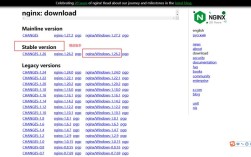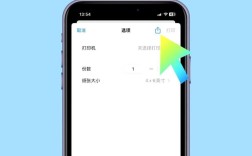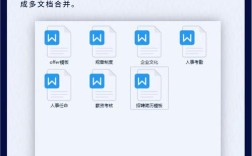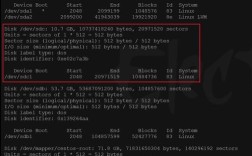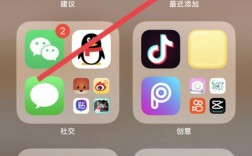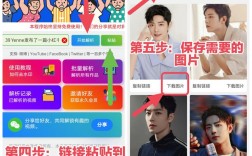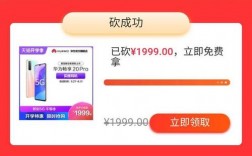PDF(Portable Document Format)文件因其跨平台、易于共享和保留格式的优点,在工作和学习中被广泛使用,有时需要将多个PDF文件合并成一个单独的文档以便于管理和分享,以下是一些实用的方法来合并PDF文件:
手动合并PDF文件
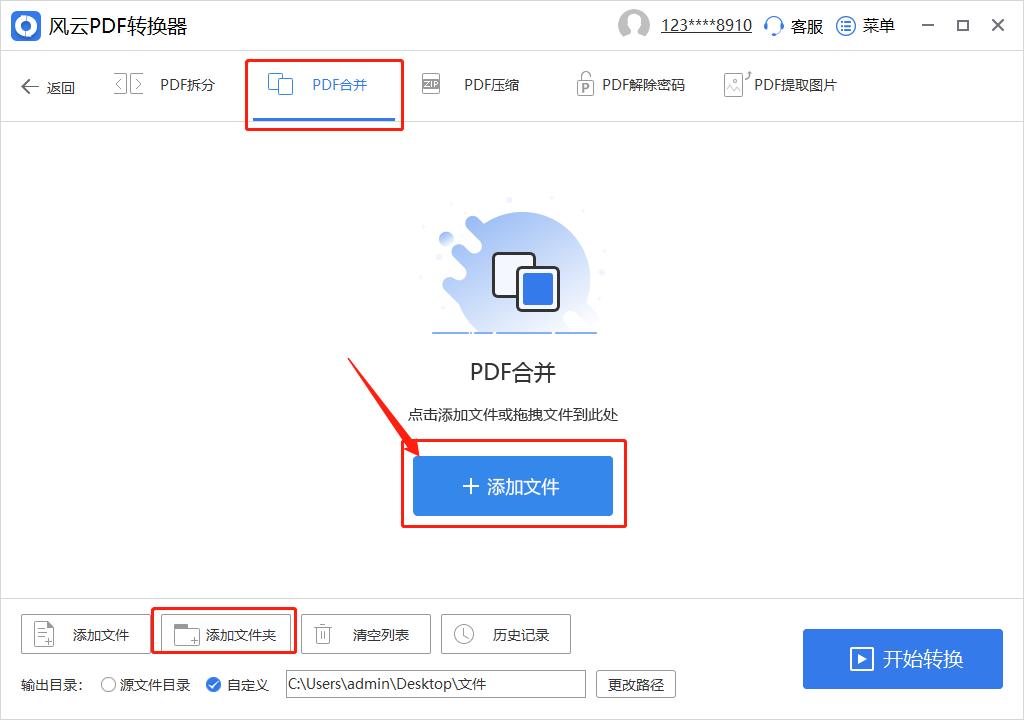
1、复制粘贴页面
操作步骤:
打开需要合并的PDF文件。
使用鼠标选中需要合并的页面,右键点击选择“复制”。
打开另一个PDF文件,右键点击选择“粘贴”位置,然后保存合并后的PDF文件。
优缺点:
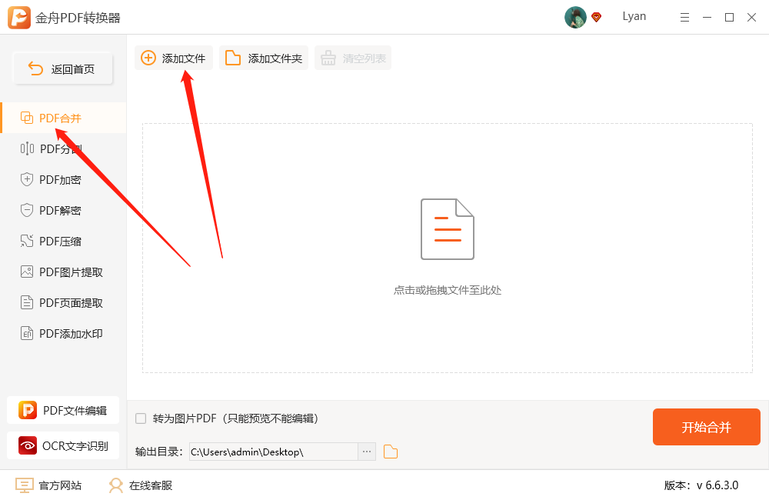
优点:操作简单,不需要额外软件。
缺点:效率较低,不适合大量页面的合并。
2、截图方式
操作步骤:
打开需要合并的PDF文件。
使用键盘快捷键【Shift+win+S】截取需要复制的页面内容。
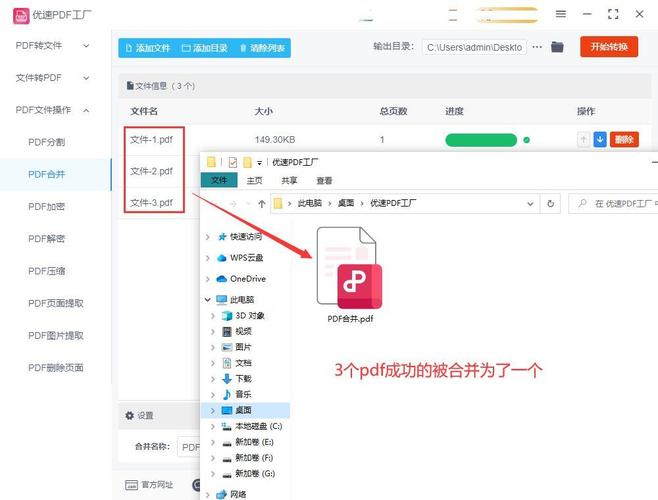
新建一个PDF文件,将截取的内容粘贴进去,并保存。
优缺点:
优点:适用于少量页面的快速合并。
缺点:质量依赖于截图工具和操作者的熟练度。
使用第三方工具合并PDF文件
1、Adobe Acrobat Pro
操作步骤:
打开Adobe Acrobat Pro。
在菜单栏中选择“工具”,然后点击“合并文件”。
添加需要合并的PDF文件,调整顺序后点击“合并”按钮。
优缺点:
优点:功能强大,支持多种编辑操作。
缺点:需要购买许可证,成本较高。
2、悦书PDF阅读器
操作步骤:
打开悦书PDF阅读器。
选择“PDF操作”中的“直接合并PDF”。
添加需要合并的PDF文件,点击“开始合并”。
优缺点:
优点:操作简单,适合新手用户。
缺点:功能相对有限,仅支持基本的PDF操作。
3、在线合并工具
操作步骤:
访问在线合并工具网站,如Smallpdf或ILovePDF。
上传需要合并的PDF文件。
调整文件顺序,点击“合并”按钮,下载合并后的PDF文件。
优缺点:
优点:无需安装软件,方便快捷。
缺点:依赖网络连接,处理大文件时可能受限。
4、命令行工具
操作步骤:
使用命令行工具如pdftk或qpdf。
在命令行中输入相应的命令,例如pdftk file1.pdf file2.pdf cat output merged.pdf。
执行命令,生成合并后的PDF文件。
优缺点:
优点:适合批量处理,效率高。
缺点:需要一定的技术知识,对普通用户不够友好。
常见问题解答
1、如何合并受密码保护的PDF文件?
解答:在使用任何合并工具之前,确保所有PDF文件都没有密码保护,如果文件受密码保护,可以使用PDF解锁工具先去除密码,然后再进行合并。
2、合并后的PDF文件太大怎么办?
解答:可以使用PDF压缩工具减小文件大小,如Adobe Acrobat Pro或在线压缩服务,这些工具可以在不显著降低质量的情况下减少文件体积。
3、合并过程中遇到错误怎么办?
解答:检查所有PDF文件是否完整无损,确保没有损坏的文件,如果是在线工具,尝试更换浏览器或清除缓存后再试,对于命令行工具,检查命令语法是否正确。
合并PDF文件是一个常见的需求,可以通过多种方法实现,包括手动操作、使用第三方软件、在线工具和命令行程序,每种方法都有其适用场景和优势,用户可以根据自己的具体需求和条件选择合适的方法,无论是简单的文档整理还是复杂的项目管理,掌握这些合并技巧都将大大提高工作和学习的效率。